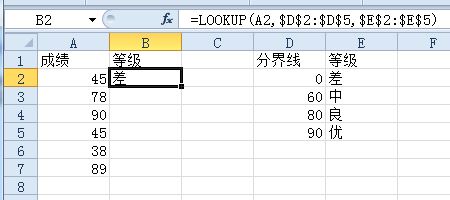在Excel中计算指数函数,可以使用公式“=POWER(base, exponent)”。其中,base是底数,exponent是指数。例如,计算2的3次方,可以在Excel单元格中输入“=POWER(2,3)”,得到结果8。
指数函数计算公式在Excel中的运用
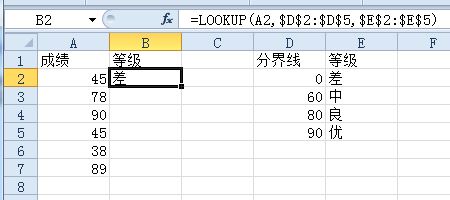
在Excel中,我们可以使用内置的函数来计算指数函数。具体步骤如下:
1. 打开Excel并创建一个新的工作表。
2. 在单元格中输入要计算指数的数值或公式。假设我们在A1单元格中输入数值或公式。
3. 然后,在B1单元格中输入“=EXP(A1)”。EXP函数是Excel中用于计算指数的函数。
4. 按Eer键,B1单元格将显示A1单元格指数函数的结果。
除了使用EXP函数外,我们还可以使用其他内置函数来计算指数函数,例如POWER函数。使用POWER函数的步骤如下:
1. 在C1单元格中输入“=POWER(A1, B1)”。这里,A1是底数,B1是指数。
2. 按Eer键,C1单元格将显示A1的B1次幂的结果。
无论使用哪种方法,我们都可以在Excel中轻松计算指数函数。同时,我们还可以使用Excel的图表功能来绘制指数函数的图像,以便更好地理解指数函数的性质和变化趋势。
相关文章:
word怎么删除黑线
2023-11-13 21:07:11
excel里面数据分析的函数
2023-11-13 21:11:48
word文档怎么弄选项
2023-11-13 21:34:42
php程序员要掌握哪些技术
2023-11-13 21:38:50
汉化安卓游戏怎么安装
2023-11-13 21:45:54
linux if判断
2023-11-13 21:51:50
新媒体营销类型有哪些
2023-11-13 21:56:37
省电模式怎么开ios
2023-11-13 22:00:41
人工智能大专好就业吗女生
2023-11-13 22:10:08
培训产品经理的地方
2023-11-13 22:14:30